Adicionando Informações à Página Pública de Curso no SIGAA
O presente tutorial busca auxiliar os coordenadores de curso e/ou secretários de coordenação de curso a inserir informações acerca dos cursos no Portal Público do SIGAA. As informações aqui inseridas podem ser acessadas por qualquer pessoa através do referido portal, acessando a aba “Ensino” e selecionando o curso desejado.
ATENÇÃO!
O tutorial abaixo é direcionado aos coordenadores de curso e aos secretários de coordenação de curso. Não será possível realizar as ações aqui descritas se o usuário do sistema SIG não possuir uma das designações acima citadas.
Algumas das informações contidas na página do curso são cadastradas especificamente pelas Pró-Reitorias Acadêmicas em campos específicos dentro do SIGAA. Essas informações não podem ser alteradas pela coordenação do curso, são elas:
-Informações contidas na aba Ensino
-Informações contidas na aba Calendário
-Informações contidas na aba Projeto Pedagógico do Curso
======================================================================================
Apresentação da página
Onde são inseridos os elementos principais da página como logo, url da página, imagem principal e texto do corpo da página. Verifique na imagem abaixo os elementos identificados nessa parte.
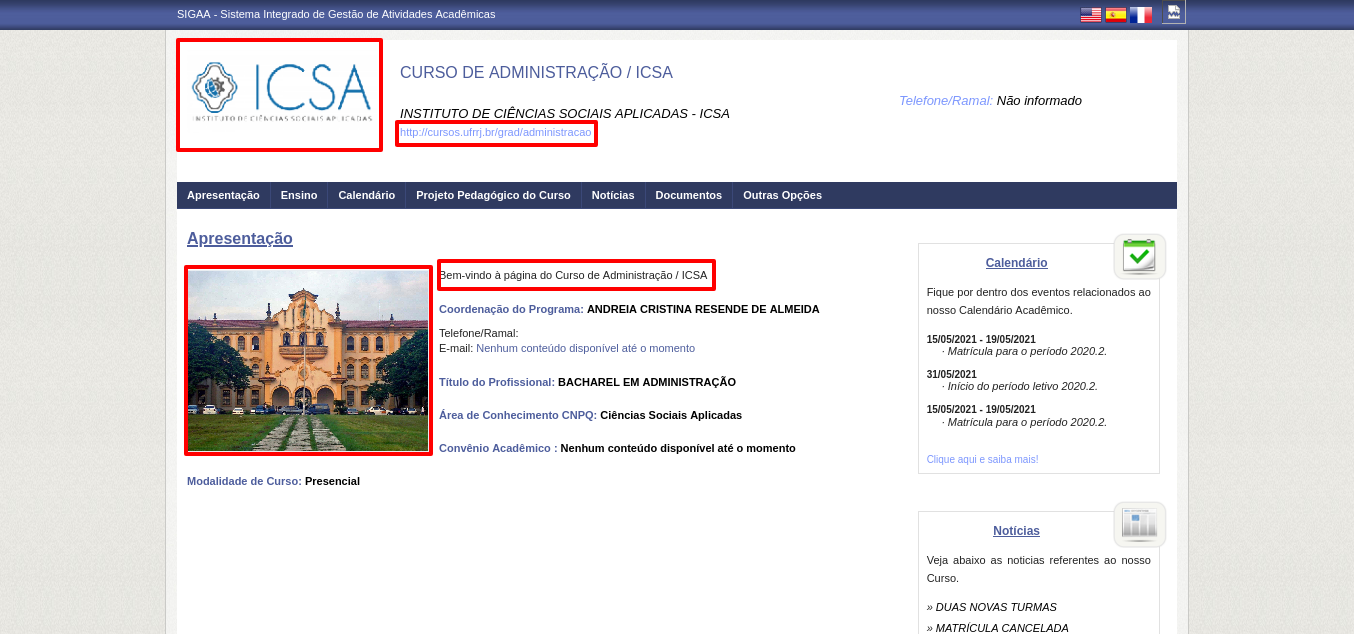
Acompanhe abaixo como inserir esses recursos através do Portal do Coordenador:
1- Dentro do Portal do Coordenador do SIGAA, acesse: Página WEB >>> Apresentação do Curso.
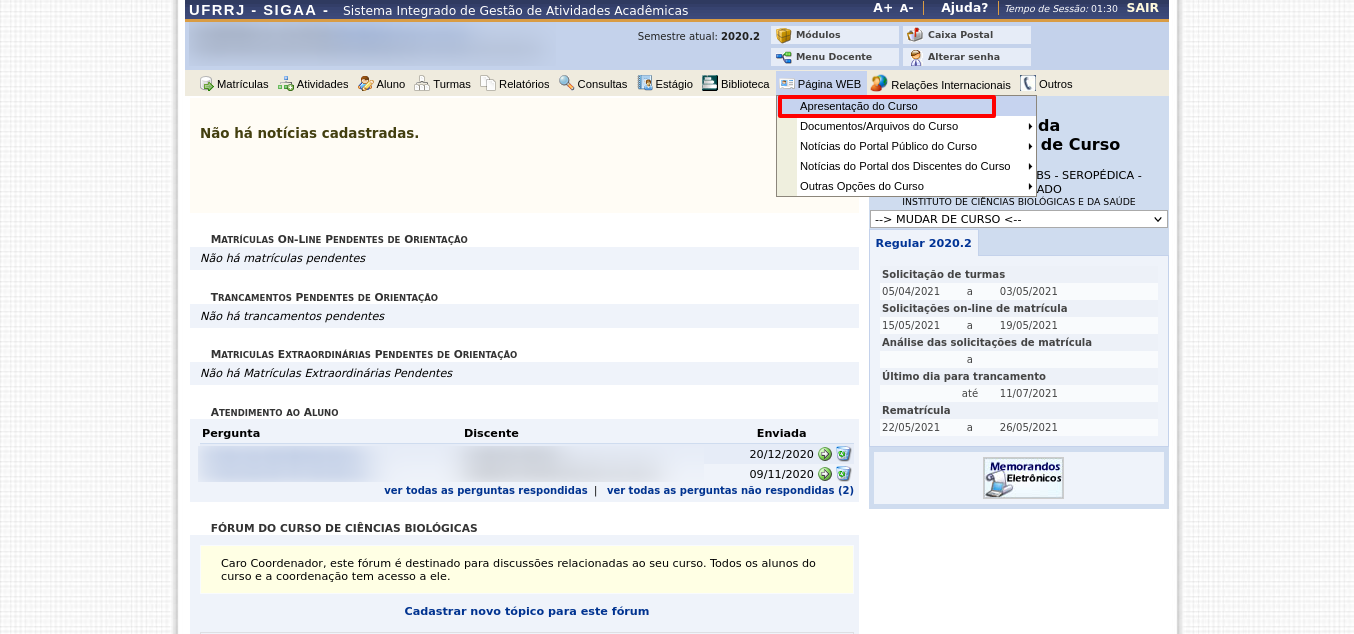
2- Na tela seguinte serão inseridos os itens que irão compor a parte de apresentação do curso já mostrados em imagem anterior. Após inserir os dados e imagens necessários, clique em “Cadastrar” para finalizar.
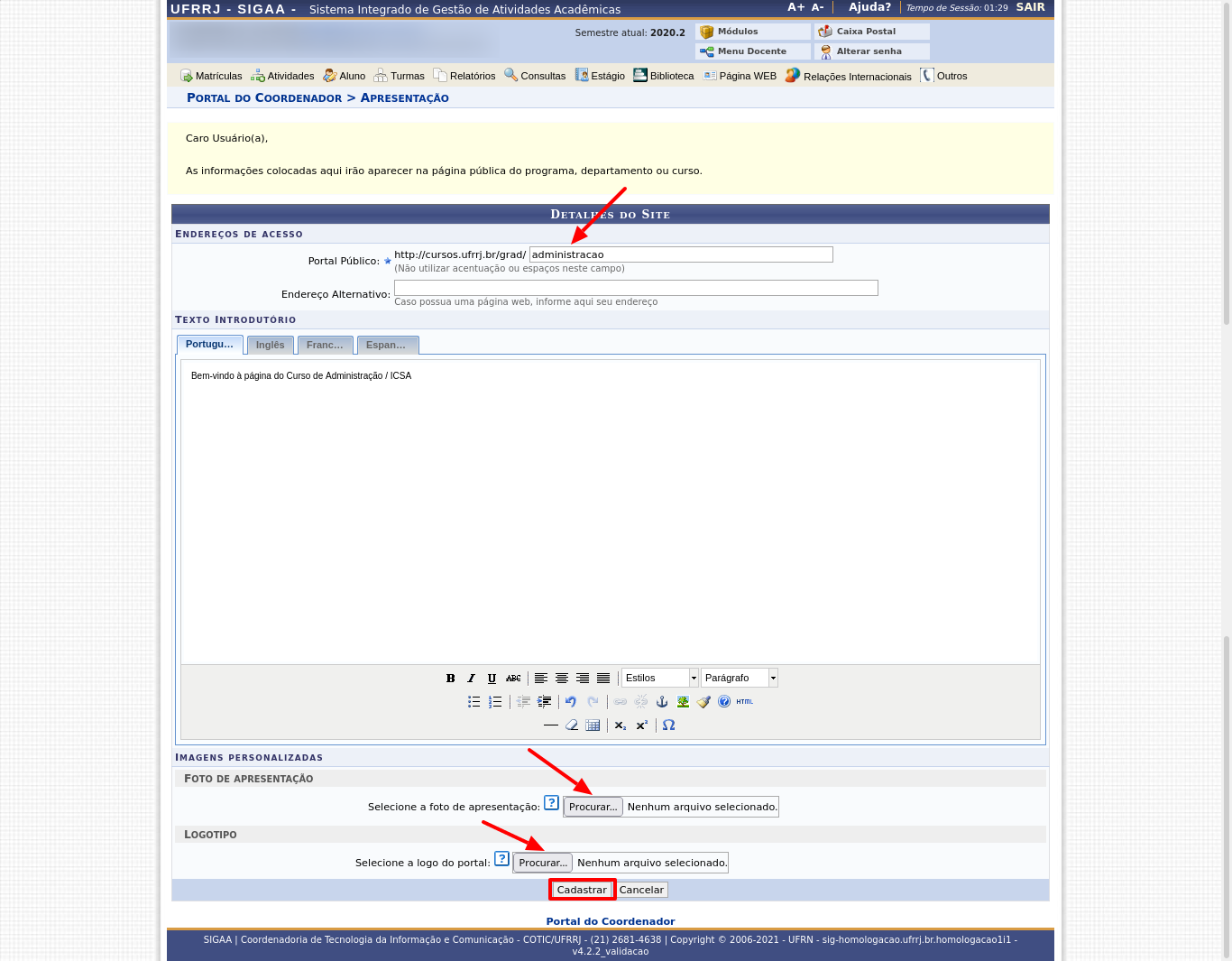
======================================================================================
Notícias
Onde são inseridas notícias e fatos relevantes que a Coordenação deseja tornar pública para a comunidade. Verifique na imagem abaixo os elementos identificados nessa parte.
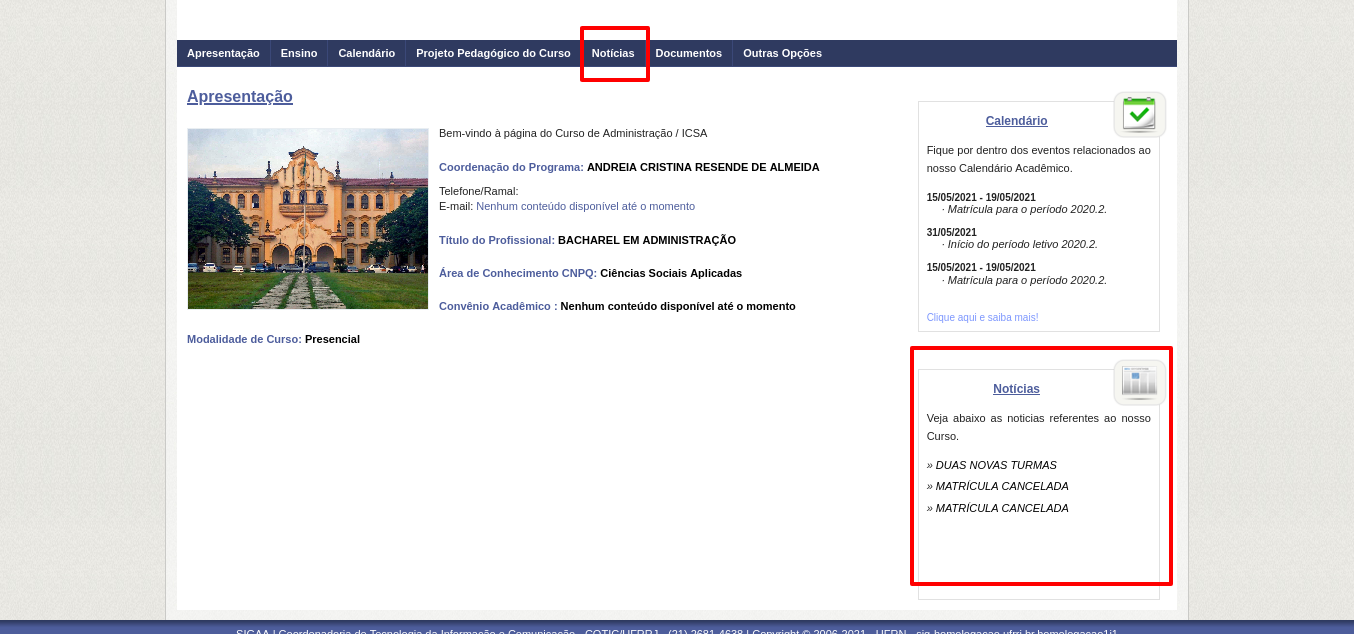
Acompanhe abaixo como inserir esses recursos através do Portal do Coordenador:
1- Dentro do Portal do Coordenador, acesse: Página WEB >>> Notícias do Portal Público do Curso >>> Cadastrar.

2- Na tela seguinte escolha se deseja publicar de imediato a notícia, fixá-la como principal, seu idioma,título entre outras opções. Para finalizar o processo, clique em “Cadastrar”.
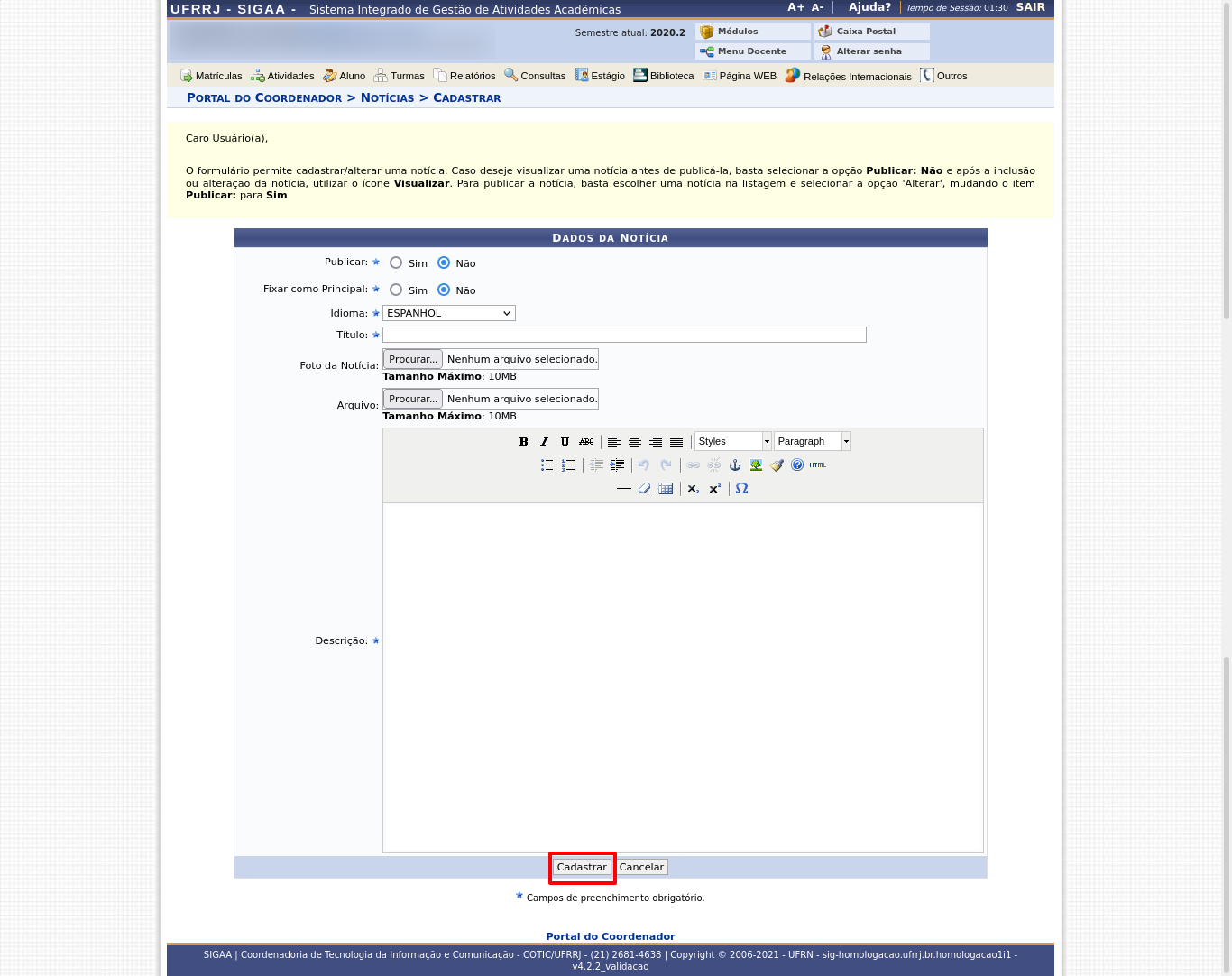
3- Caso deseje alterar uma notícia previamente cadastrada, no portal do Coordenador acesse: Notícias do Portal Público do Curso >>> Alterar / Remover.
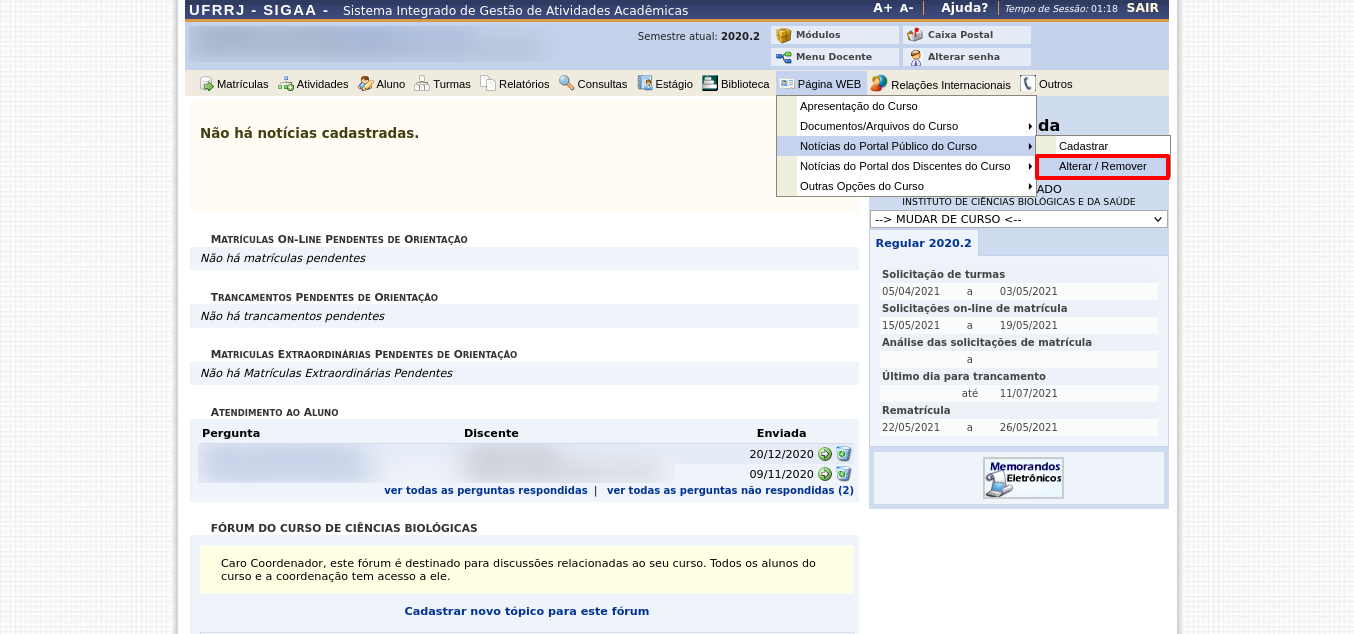
4- Serão listadas as notícias já cadastradas, podendo-se visualizar a mesma, alterá-la, excluí-la e fixá-la como principal. Por esse caminho também é possível cadastrar uma nova notícia clicando no botão “Cadastrar”.
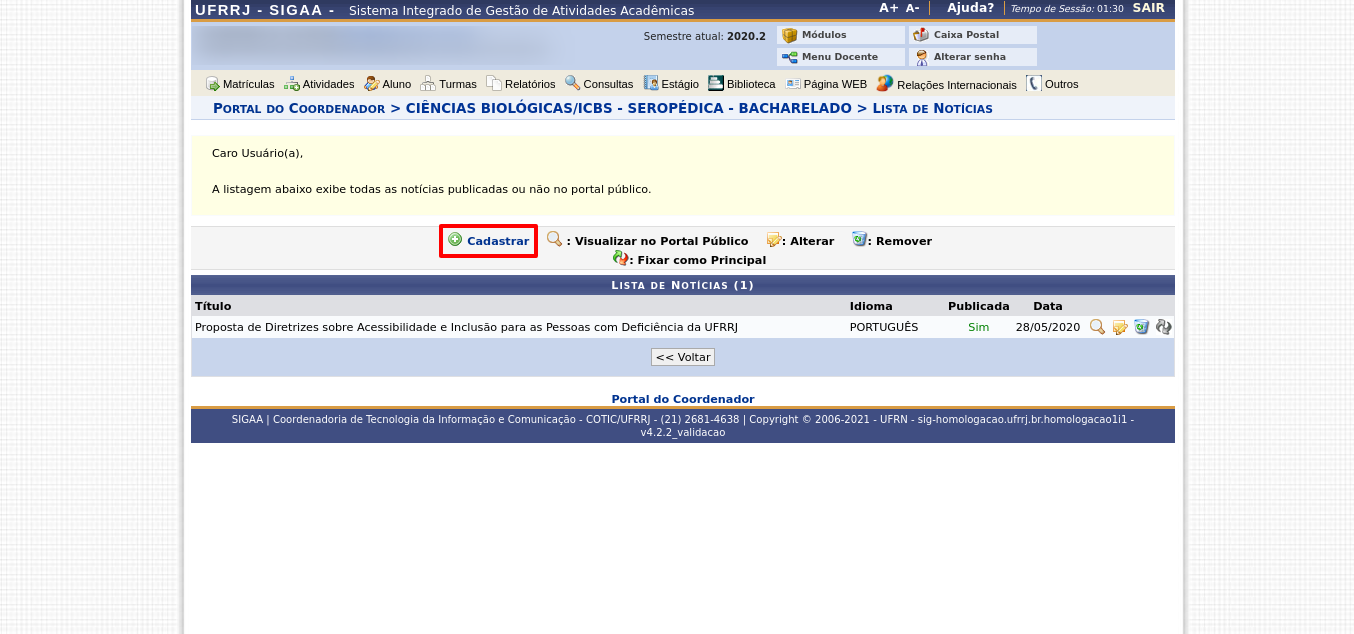
======================================================================================
Documentos
Nessa parte é possível que a coordenação disponibilize publicamente diversos tipos de documentos para a comunidade ter acesso. A opção é acessada pela aba “Documentos conforme em destaque na imagem abaixo.
Obs: A aba documentos somente se torna visível no portal a partir da adição de um primeiro documento.
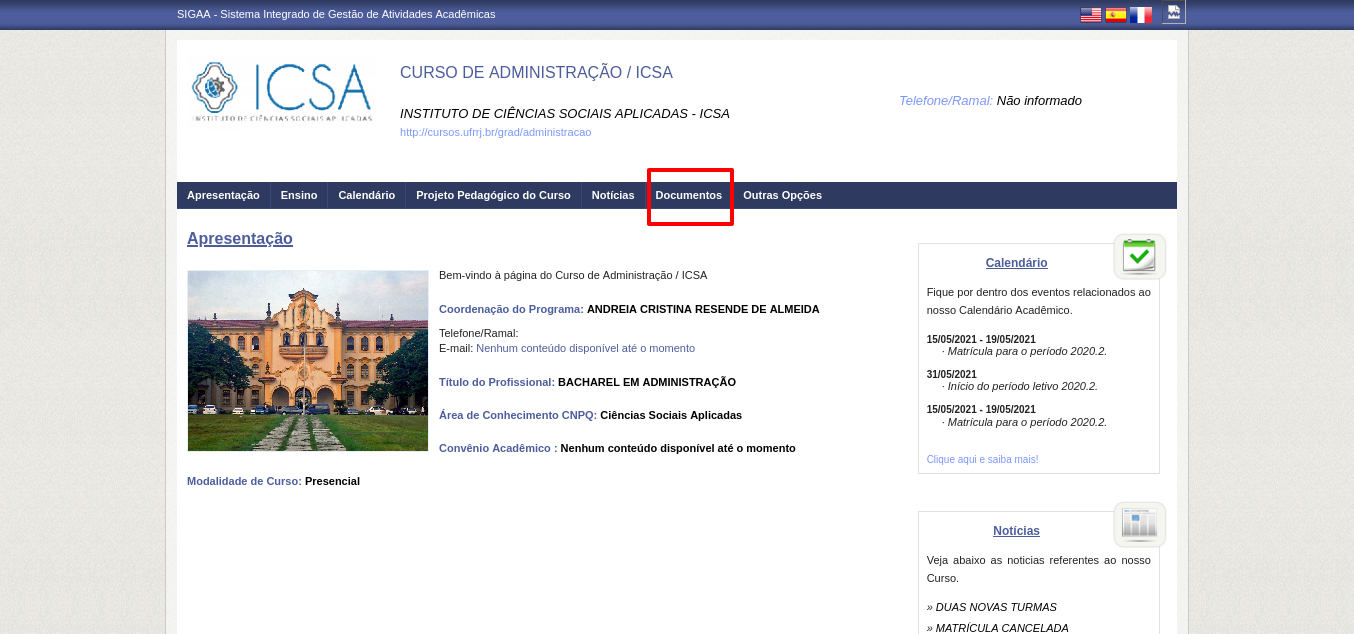
Acompanhe abaixo como inserir esses recursos através do Portal do Coordenador:
1- Dentro do portal do Coordenador, acesse: Documentos/Arquivos do Curso >>> Cadastrar.
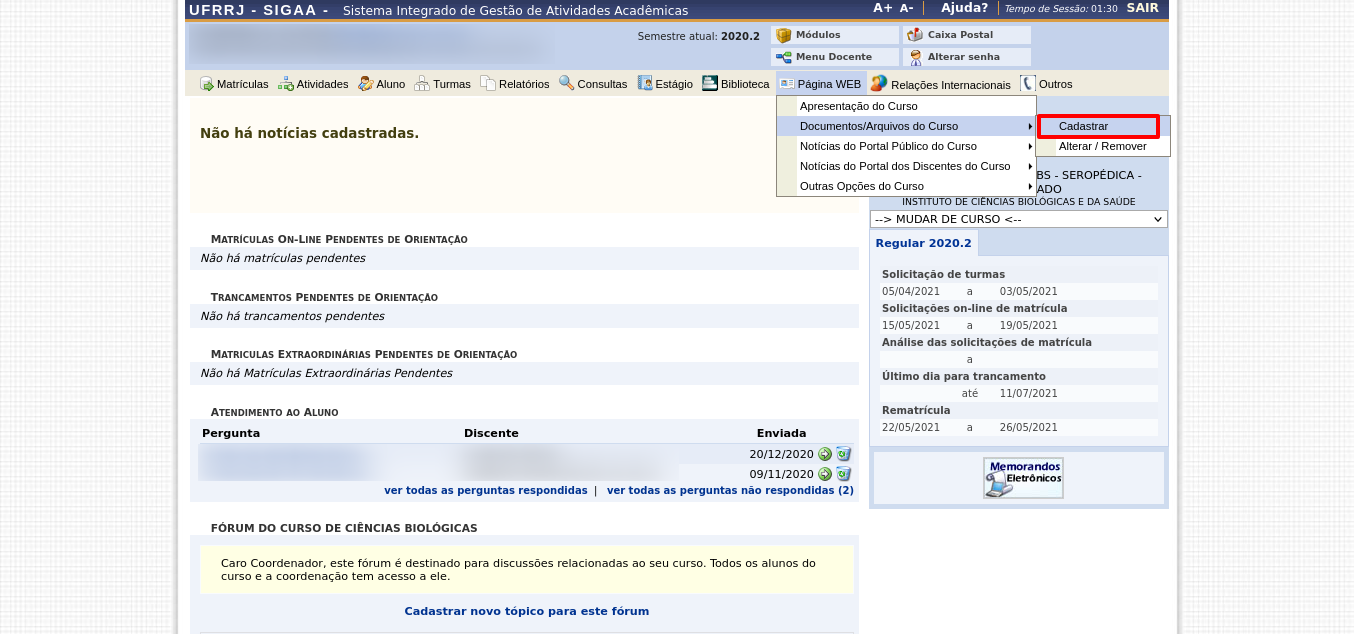
2- Na tela seguinte, selecione a categoria do documento, atribua-lhe um nome e selecione o arquivo em seu dispositivo. Ao final clique em “Cadastrar”. O arquivo será disponibilizado imediatamente do portal público do curso.

3- Caso deseje alterar ou excluir um documento/arquivo já cadastrado, acesse Documentos/Arquivos do Curso >>> Alterar/Remover.

4- Na tela seguinte, os documentos já cadastrados serão listados, com a possibilidade de ser realizar o download do mesmo, alterá-lo ou removê-lo. Também é possível realizar o cadastro de um novo documento diretamente por essa página clicando-se no botão “Cadastrar”.
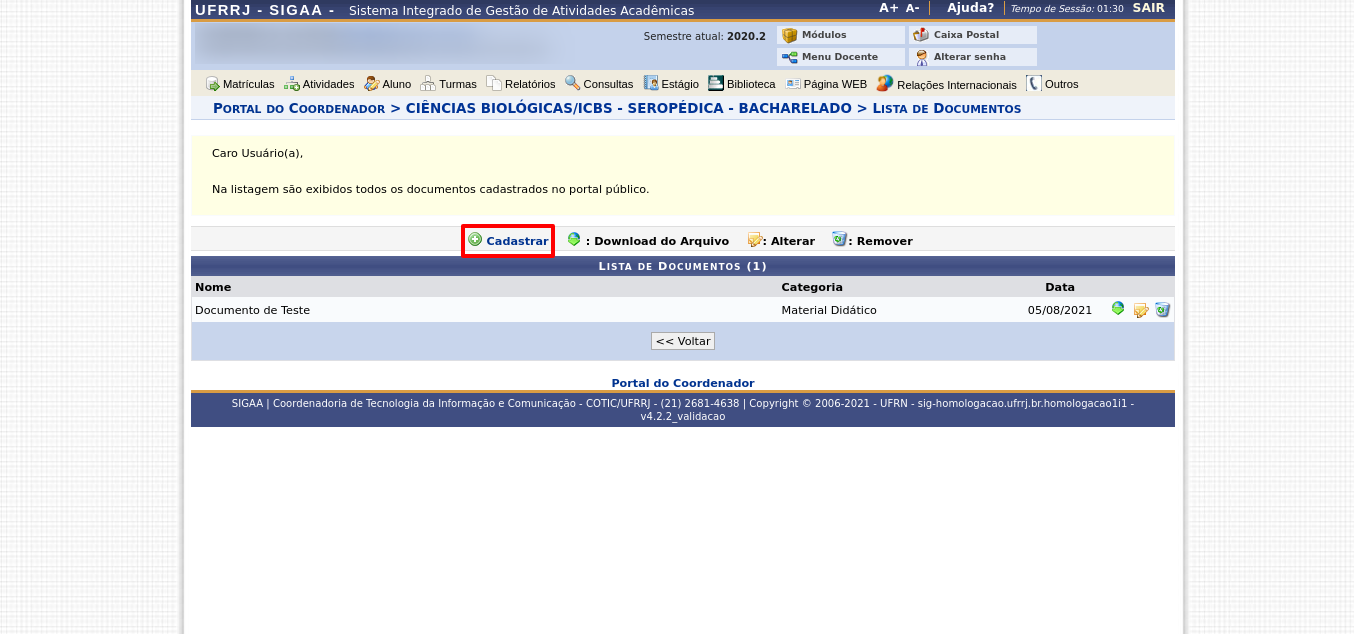
======================================================================================
Outras Opções
Caso a coordenação deseje adicionar quaisquer outros tipos de informações à página, poderá fazê-lo através da aba “Outras Opções”, em destaque na imagem abaixo.
Obs: A aba “Outras Opções” somente se torna visível a partir do momento que é incluído conteúdo na mesma.
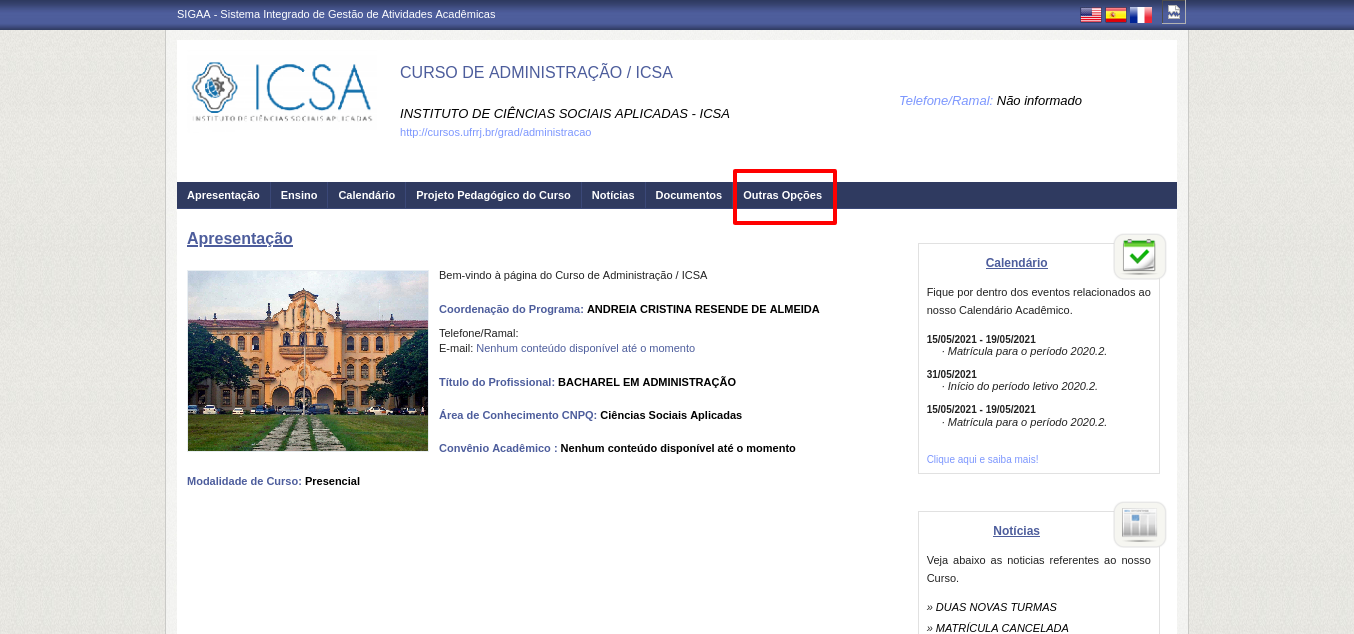
Acompanhe abaixo como inserir esses recursos através do Portal do Coordenador:
1- No Portal do Coordenador, acesse: Outras Opções do Curso >>> Cadastrar.
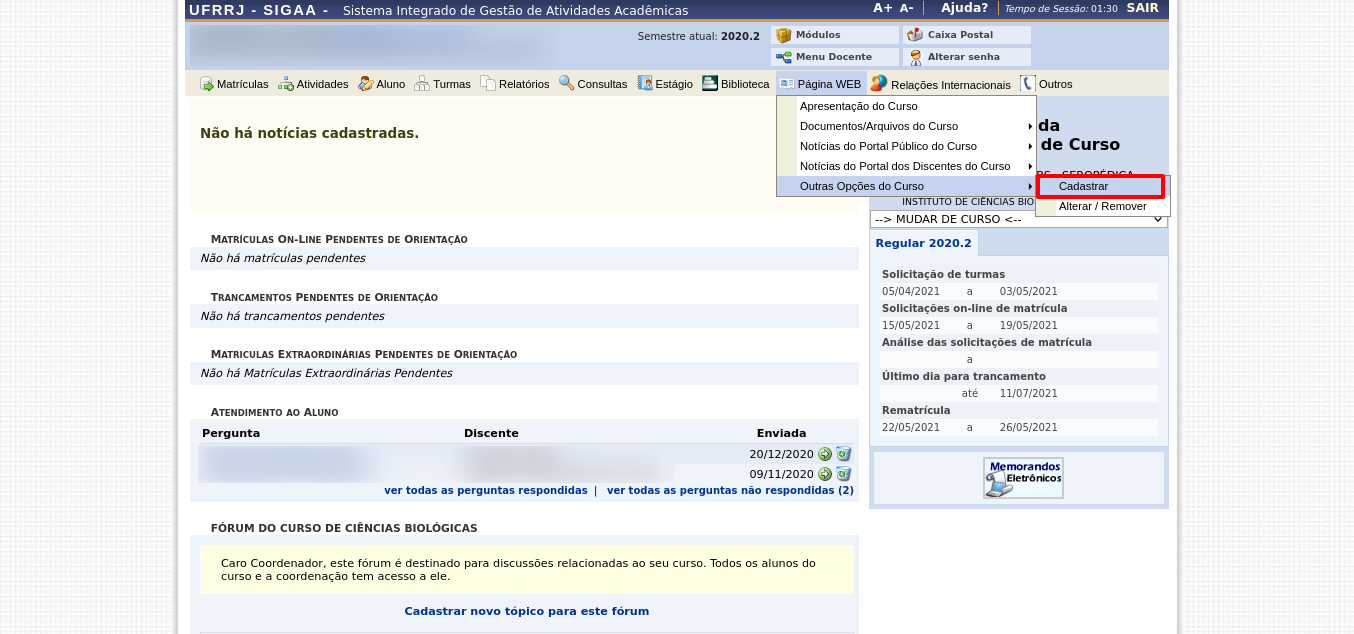
2- Na tela seguinte preencha os campos solicitados e insira as informações acerca do curso que desejar. Clique em “Cadastrar” para finalizar o processo.
Obs: Certifique-se de no campo “Acesso Link Externo” selecionar a opção “Não”.
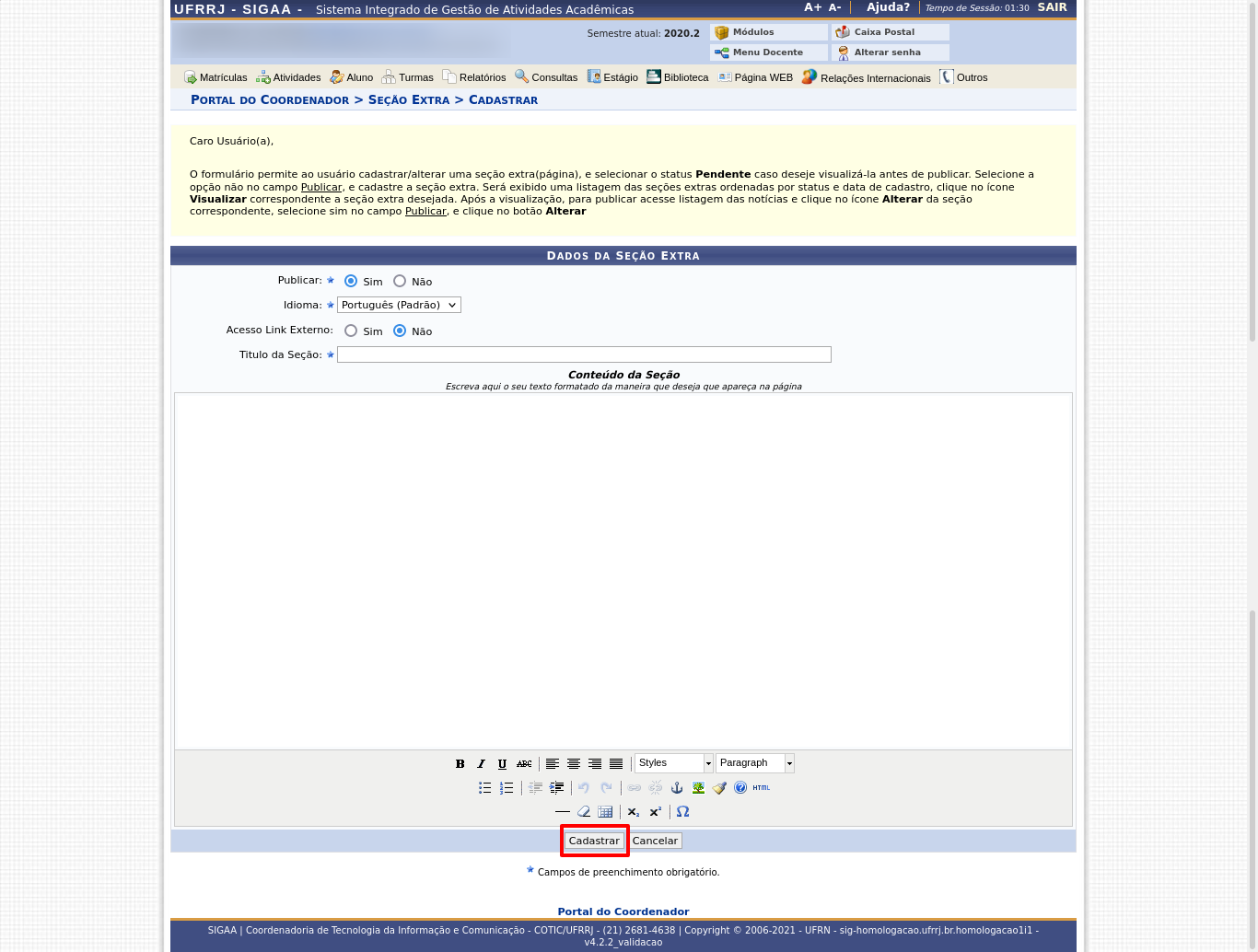
3- Caso deseje alterar ou remover informações previamente cadastradas nessa seção, selecione a opção Alterar/Remover conforme indicado na imagem abaixo:
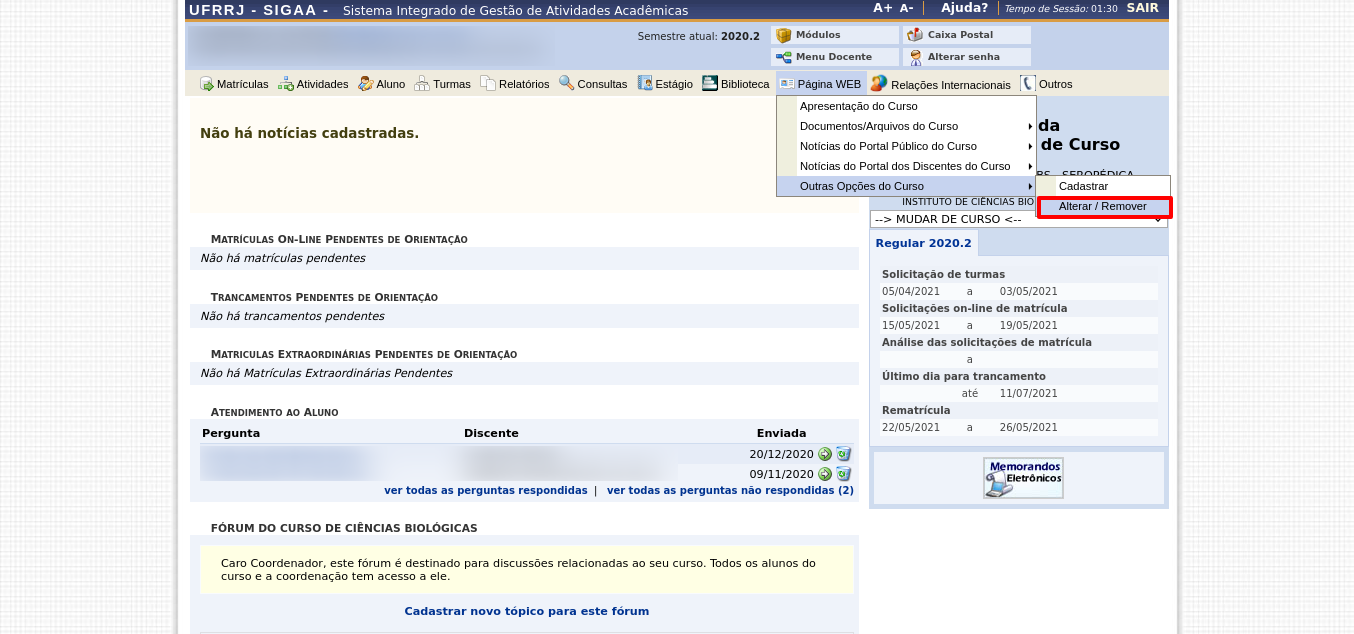
4- Na tela seguinte serão listados os conteúdos já inseridos, podendo-se alterá-los ou removê-los. Também é possível realizar o cadastramento de um novo conteúdo diretamente por essa página, bastando para isso clicar na opção “Cadastrar”.
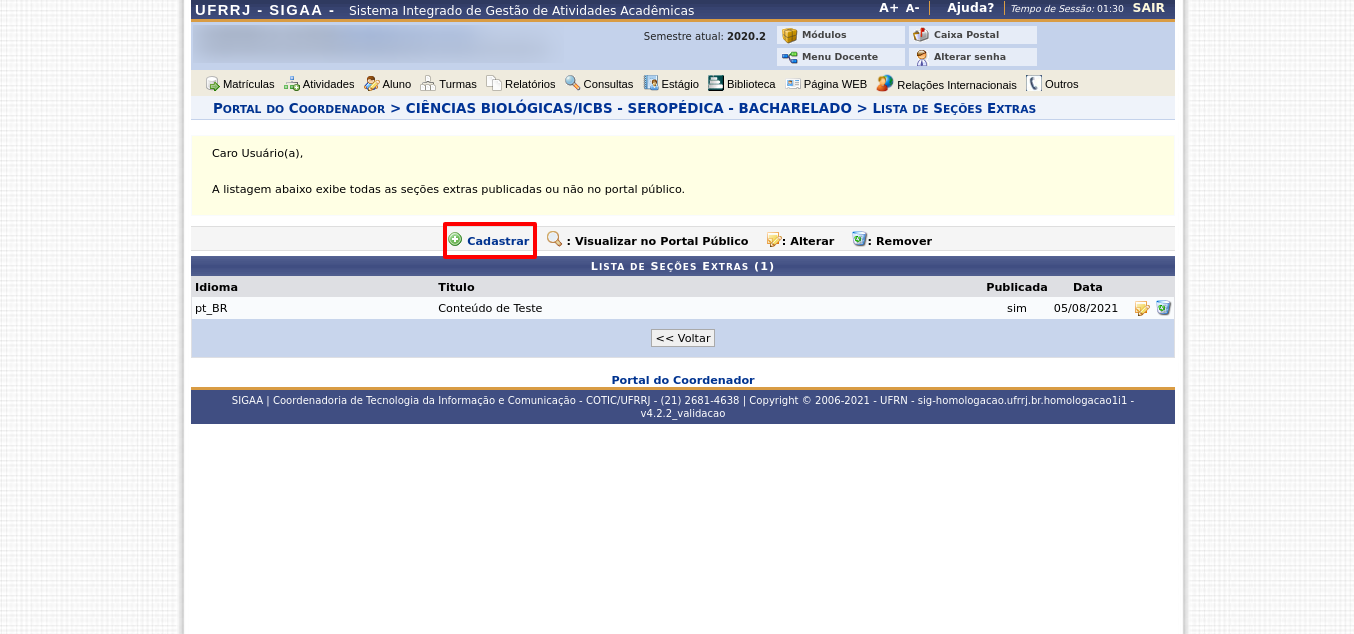
======================================================================================
Informações de Contato
Referente as informações para entrar em contato com a coordenação do curso. Em destaque na imagem abaixo.

Acompanhe abaixo como inserir esses recursos através do Portal do Coordenador:
1- Dentro do Portal do Coordenador, acesse: Outros >>> Alterar dados de contato da coordenação.
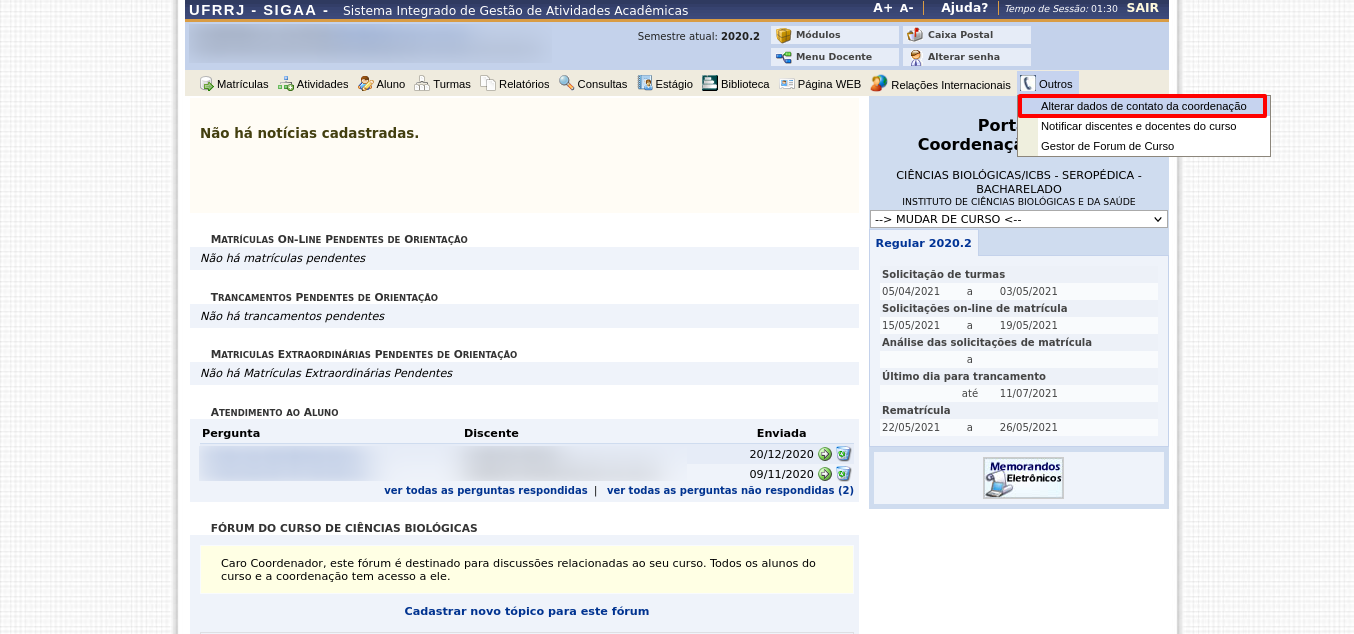
2- Na tela seguinte, preencha as informações de contato e clique em “Confirmar” para finalizar.
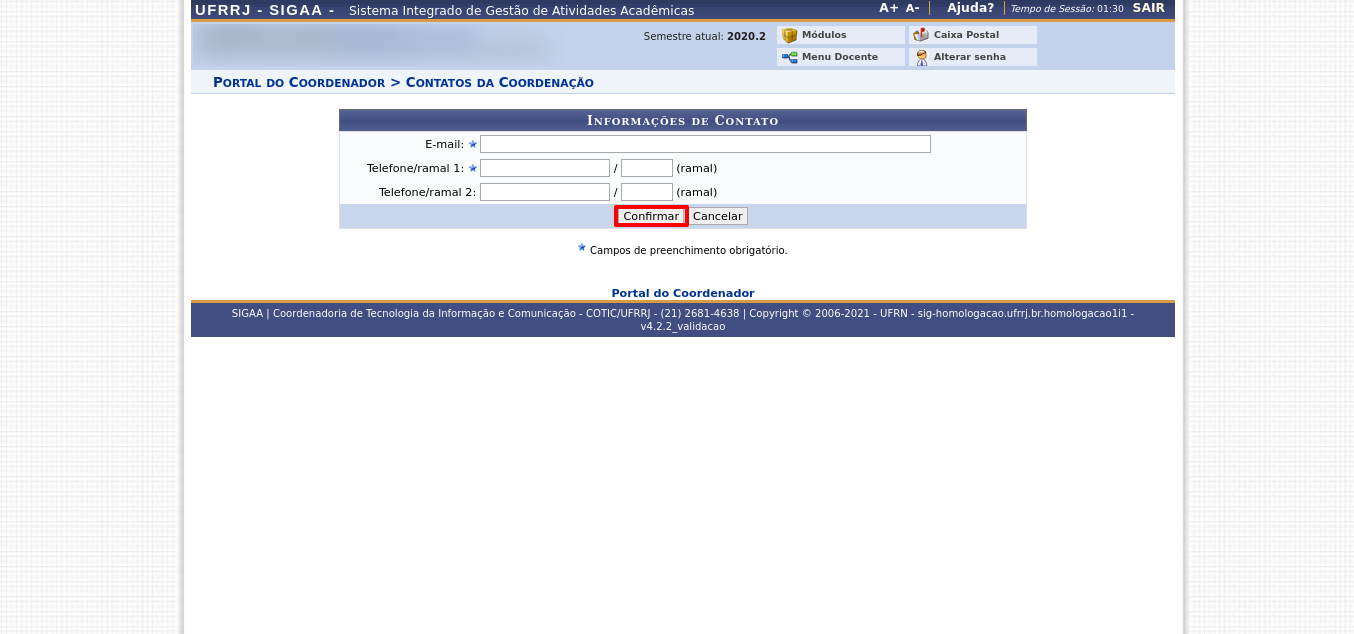
Fim.
